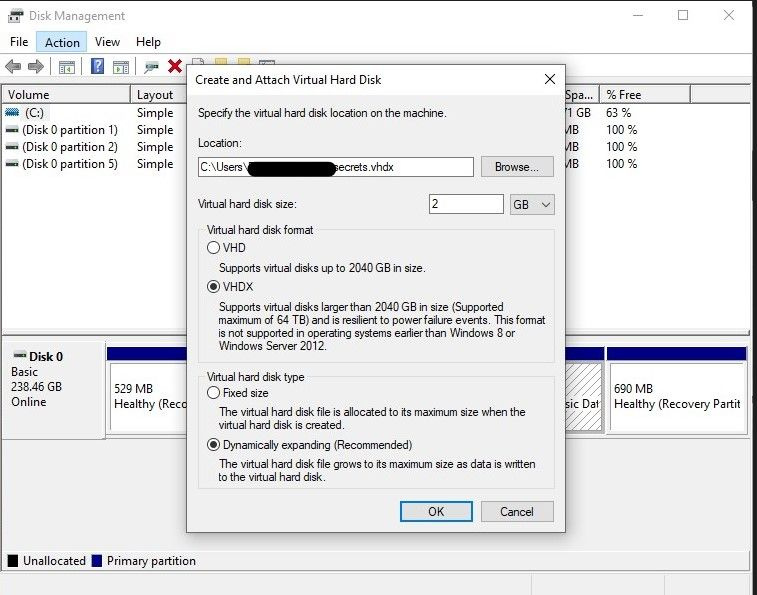हमारे पास अक्सर संवेदनशील जानकारी वाली फाइलें होती हैं जैसे वित्तीय रिकॉर्ड, पासवर्ड, बैंक विवरण, व्यक्तिगत दस्तावेज आदि। इन फाइलों को अनधिकृत पहुंच या दुर्भावनापूर्ण कार्यक्रमों से बचाना महत्वपूर्ण है।
जबकि ऐसे तृतीय-पक्ष एप्लिकेशन हैं जो विंडोज 10 फ़ोल्डर को सुरक्षित करना संभव बनाते हैं, वे लगभग विंडोज के अंतर्निहित डिस्क एन्क्रिप्शन सॉफ़्टवेयर- बिटलॉकर के रूप में सुरक्षित नहीं हैं। विंडोज 10 में आप अपनी कीमती फाइलों को कैसे सुरक्षित कर सकते हैं, इसके बारे में विस्तार से पढ़ें।
बिटलॉकर क्या है? विंडोज 10 पर इसका इस्तेमाल क्यों करें?
BitLocker एक अत्यधिक सुरक्षित ड्राइव एन्क्रिप्शन सुविधा है जो विंडोज पर पहले से इंस्टॉल आती है। यह सीधे ऑपरेटिंग सिस्टम के साथ एकीकृत है और भौतिक चोरी या अनधिकृत पहुंच के मामले में आपके डेटा को सुरक्षित रखता है।
विंडोज 10 सबसे सुरक्षित ऑपरेटिंग सिस्टम नहीं है, और यह विंडोज का सबसे सुरक्षित संस्करण भी नहीं है (विंडोज 11 मील आगे है, टीपीएम 2.0 के लिए धन्यवाद)। इसलिए, यदि आपके पास संवेदनशील फ़ाइलें और फ़ोल्डर हैं, तो आप उन्हें सुरक्षित रखने के लिए बिटलॉकर एन्क्रिप्टेड ड्राइव का उपयोग कर सकते हैं। ऐसा करने से आपके डिवाइस के गलत हाथों में जाने की स्थिति में आवश्यक फाइलों की सुरक्षा हो जाएगी। BitLocker की वर्चुअल हार्ड डिस्क सुविधा हमें आपके सिस्टम के किसी भी फ़ोल्डर को एक अलग वर्चुअल ड्राइव के रूप में एन्क्रिप्ट करने देती है।
वर्ड में शिकागो स्टाइल फुटनोट कैसे जोड़ें
अन्य तृतीय-पक्ष फ़ोल्डर-सुरक्षित विकल्पों के विपरीत, BitLocker अधिक विश्वसनीय है क्योंकि यह एक आधिकारिक Microsoft एन्क्रिप्शन तंत्र है), कुछ भी खर्च नहीं होता है, और इसमें कोई छिपा हुआ शुल्क या ब्लोटवेयर नहीं होता है।
BitLocker का उपयोग करके विंडोज 10 फोल्डर में पासवर्ड कैसे जोड़ें
पासवर्ड के साथ विंडोज 10 फ़ोल्डर को सुरक्षित करने के लिए, हम इसे बिटलॉकर के साथ एन्क्रिप्टेड वर्चुअल ड्राइव का उपयोग करने के लिए कॉन्फ़िगर करेंगे।
डिस्क प्रबंधन में वर्चुअल ड्राइव बनाएं
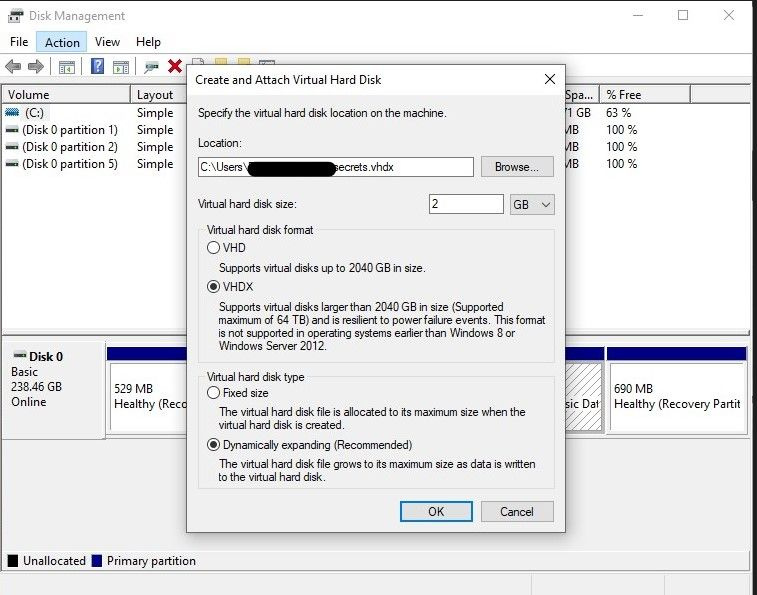
- वर्चुअल ड्राइव बनाने के लिए, खोजें डिस्क प्रबंधन प्रारंभ मेनू में और सर्वश्रेष्ठ मिलान का चयन करें।
- शीर्ष पर टूलबार से क्रिया का चयन करें और पर क्लिक करें वीएचडी बनाएं .
- पर क्लिक करके अपने सुरक्षित फ़ोल्डर का स्थान चुनें ब्राउज़ और उसका नाम .
- में आकार दर्ज करके अपने फ़ोल्डर के लिए आवश्यक मेमोरी आवंटित करें वर्चुअल हार्ड डिस्क का आकार खेत।
- हम सुझाव देते हैं कि का चयन करें वीएचडीएक्स स्वरूप के रूप में वे नए ऑपरेटिंग सिस्टम द्वारा समर्थित आधुनिक सुविधाएँ प्रदान करते हैं।
- यदि आप चाहते हैं कि फ़ोल्डर का आकार गतिशील रूप से बढ़े और मेमोरी आवंटित करने की चिंता न हो, तो चुनें गतिशील रूप से विस्तार (अनुशंसित) विकल्प।
- एक बार जब आप चुने हुए कॉन्फ़िगरेशन को सत्यापित कर लेते हैं, तो चुनें ठीक है अपनी वर्चुअल ड्राइव बनाने के लिए।
वर्चुअल डिस्क को इनिशियलाइज़ करें
इससे पहले कि आप अपने वर्चुअल ड्राइव का उपयोग शुरू कर सकें, आपको इसे इनिशियलाइज़ करना होगा। इसमें वॉल्यूम निर्दिष्ट करना और आवश्यक विभाजन प्रकार का चयन करना शामिल है:
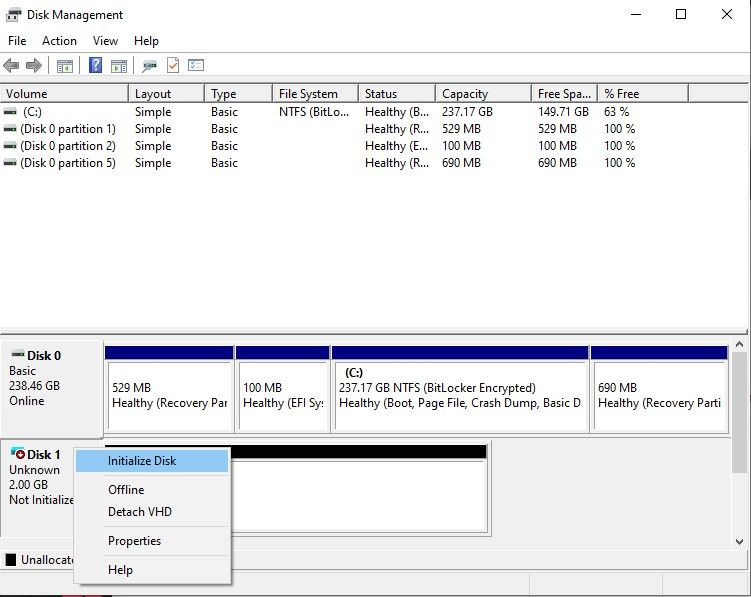
- अपने वर्चुअल ड्राइव को भीतर खोजें डिस्क प्रबंधन , राइट-क्लिक करें और चुनें डिस्क प्रारंभ करें संदर्भ मेनू से।
- सुनिश्चित करें कि आपका ड्राइव चेक किया गया है, चुनें GPT (GUID विभाजन तालिका) विभाजन शैली, और क्लिक करें ठीक है .
- डिस्क पर एक बार फिर राइट-क्लिक करें और चुनें नया एकल खंड .
- नेविगेट करें नया सरल वॉल्यूम विज़ार्ड क्लिक करके अगला , और डिफ़ॉल्ट स्मृति आवंटन आकार चुनें।
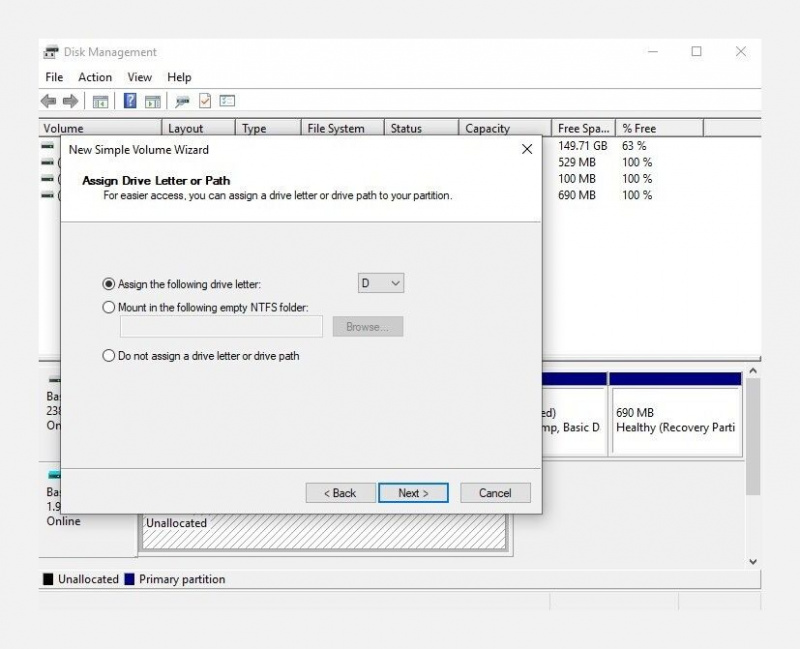
- हम का उपयोग करने की सलाह देते हैं एनटीएफएस फ़ाइल सिस्टम और में एक सामान्य नाम वोल्यूम लेबल सुनिश्चित करना एक त्वरित प्रारूप निष्पादित करें चयनित है, पर क्लिक करें अगला तथा खत्म करना।
अपने वर्चुअल ड्राइव के लिए बिटलॉकर कॉन्फ़िगर करें
अब जब हमने वर्चुअल ड्राइव सेट कर लिया है, तो हमें BitLocker का उपयोग करके इसे एन्क्रिप्ट करना होगा। आप पुष्टि कर सकते हैं यदि बिटलॉकर पहले से ही कॉन्फ़िगर किया गया है आपके सिस्टम पर—ऐसा करने की प्रक्रिया अपेक्षाकृत सरल है:
वीडियो विंडोज मीडिया प्लेयर को कैसे घुमाएं
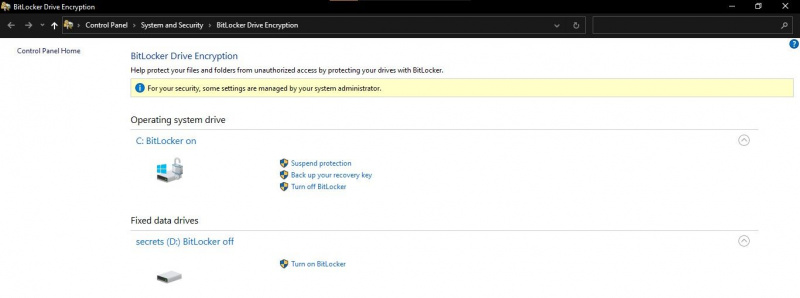
- लॉन्च करें कंट्रोल पैनल और नेविगेट करें सिस्टम और सुरक्षा> बिटलॉकर ड्राइव एन्क्रिप्शन .
- में अपना नव निर्मित वर्चुअल ड्राइव ढूंढें फिक्स्ड डेटा ड्राइव अनुभाग और क्लिक करें बिटलॉकर चालू करें .
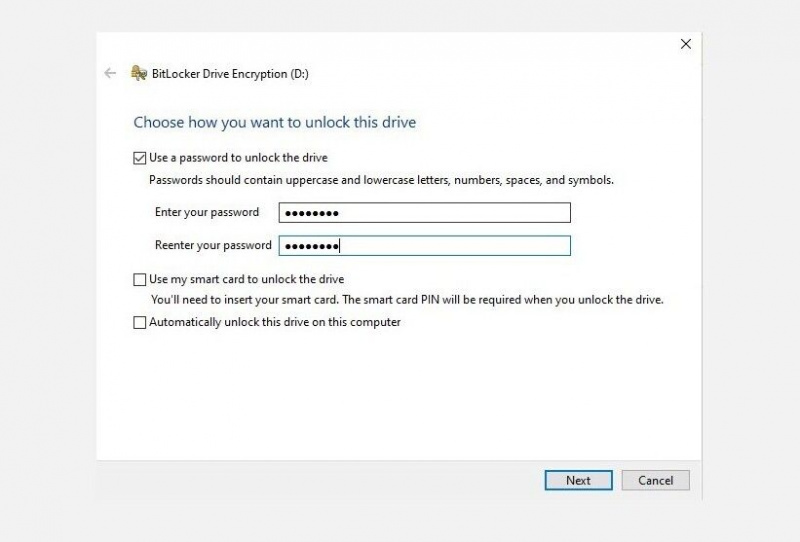
- चुनना ड्राइव को अनलॉक करने के लिए पासवर्ड का उपयोग करें , एक मजबूत पासवर्ड दर्ज करें, और पर क्लिक करें अगला .
- अपनी पुनर्प्राप्ति कुंजी को सुरक्षित रखना महत्वपूर्ण है, अन्यथा आपको हमेशा के लिए लॉक कर दिया जाएगा। हम इसे एक फ़ाइल में सहेजने और इसे सुरक्षित रखने के लिए इसे प्रिंट करने की अनुशंसा करते हैं।
- अगली स्क्रीन में, चुनें केवल प्रयुक्त डिस्क स्थान को एन्क्रिप्ट करें तथा संगत मोड अगली स्क्रीन से।
- उपरोक्त चरणों को पूरा करने के बाद, पर क्लिक करें एन्क्रिप्ट करना शुरू करें और प्रक्रिया पूरी होने की प्रतीक्षा करें (आपका पीसी प्रक्रिया के दौरान पुनरारंभ हो सकता है)।
विंडोज 10 पर बिटलॉकर एन्क्रिप्टेड फोल्डर का उपयोग कैसे करें
आपका सुरक्षित फ़ोल्डर अब उपयोग के लिए तैयार है, और आप फ़ाइलें सुरक्षित करना शुरू कर सकते हैं:
- वर्चुअल ड्राइव के सहेजे गए स्थान पर नेविगेट करें और इसे माउंट करने के लिए VHD/VHDX फ़ाइल पर डबल-क्लिक करें।
- के लिए जाओ यह पीसी में अपना वर्चुअल ड्राइव ढूंढें डिवाइस और ड्राइव समूह, और उस पर डबल-क्लिक करें।
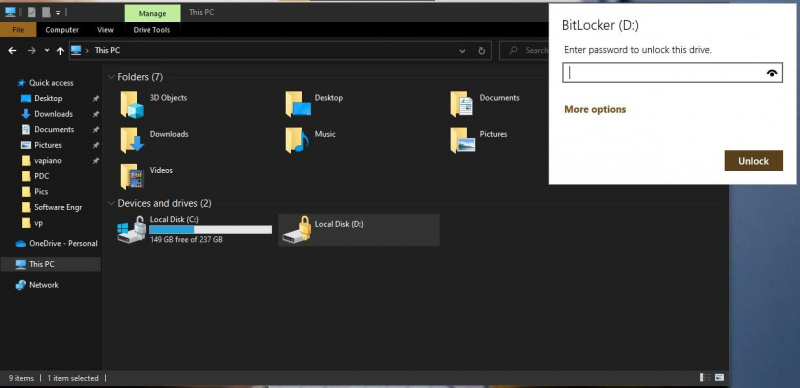
- संकेत मिलने पर, अपना कॉन्फ़िगर किया गया पासवर्ड दर्ज करें और अंत में . पर क्लिक करें अनलॉक अपने संरक्षित फ़ोल्डर तक पहुँचने के लिए।
- आप आसानी से इस फ़ोल्डर में सीधे नई फ़ाइलें बना सकते हैं या किसी मौजूदा सहेजे गए स्थान से फ़ाइलें यहां स्थानांतरित कर सकते हैं।
- फ़ोल्डर को फिर से लॉक करने के लिए, नेविगेट करें यह पीसी , अपने वर्चुअल ड्राइव पर राइट-क्लिक करें, और चुनें निकालें अपने सुरक्षित फ़ोल्डर को लॉक करने के लिए। उपयोग के बाद अपने सुरक्षित फ़ोल्डर को सुरक्षित करने के लिए हमेशा इस चरण को दोहराना याद रखें।
विंडोज 10 पर अपने एन्क्रिप्टेड फोल्डर से पासवर्ड कैसे निकालें
यदि आपने अपना विचार बदल दिया है और अब आप अपने वर्चुअल ड्राइव को पासवर्ड से सुरक्षित नहीं रखना चाहते हैं, तो आप ड्राइव से BitLocker के एन्क्रिप्शन को जल्दी से हटा सकते हैं। आप नियंत्रण कक्ष के माध्यम से एन्क्रिप्शन को निम्नानुसार अक्षम कर सकते हैं:
- लॉन्च करें कंट्रोल पैनल के माध्यम से शुरू मेन्यू।
- पर जाए व्यवस्था और सुरक्षा और फिर चुनें बिटलौकर ड्राइव एन्क्रिप्शन .
- अपना वर्चुअल ड्राइव ढूंढें, और पर क्लिक करें बिटलॉकर बंद करें . संकेत मिलने पर, चुनें BitLocker को बंद करें / ड्राइव को डिक्रिप्ट करें प्रक्रिया को पूरा करने के लिए।
- डिक्रिप्शन प्रक्रिया में कुछ समय लग सकता है, लेकिन एक बार हो जाने के बाद आपके फ़ोल्डर/वर्चुअल ड्राइव को पासवर्ड की आवश्यकता नहीं होगी।
विंडोज 10 पर बिटलॉकर एन्क्रिप्टेड फोल्डर को कैसे डिलीट करें
एन्क्रिप्टेड फ़ोल्डर या वर्चुअल ड्राइव को हटाना जटिल है लेकिन संभव है। इसे करने का सबसे अच्छा तरीका यह होगा कि पहले ड्राइव को डिक्रिप्ट करें (बिटलॉकर को बंद करें) जैसा कि पिछले अनुभाग में बताया गया है, और फिर वॉल्यूम/वर्चुअल डिस्क को इसके माध्यम से हटा दें। डिस्क प्रबंधन . वैकल्पिक रूप से, आप वर्चुअल ड्राइव को उसके सहेजे गए स्थान से स्थायी रूप से हटा सकते हैं।
यदि आप अपने सुरक्षित फ़ोल्डर या वर्चुअल ड्राइव का पासवर्ड भूल गए हैं और उसे हटाना चाहते हैं, तो आप कर सकते हैं पुनर्प्राप्ति कुंजी का उपयोग करें आपने बिटलॉकर के साथ वर्चुअल डिस्क को एन्क्रिप्ट करते समय सहेजा है। तुम भी अच्छे के लिए BitLocker को अक्षम करें .
मेरी हार्ड ड्राइव क्यों नहीं दिख रही है
अपनी संवेदनशील फाइलों और फ़ोल्डरों को सुरक्षित रखें
बिटलॉकर विंडोज उपयोगकर्ताओं को उनकी संवेदनशील फाइलों में सुरक्षा की एक अतिरिक्त परत जोड़ने की अनुमति देता है, और इसे स्थापित करना बहुत आसान है। बहुत से लोग पहले से ही चोरी की फाइलों के शिकार हो चुके हैं, जिससे उन्हें पैसे और गोपनीयता की कीमत चुकानी पड़ी। लेकिन बिटलॉकर का उपयोग करके, आप यह सुनिश्चित कर सकते हैं कि आपकी अनुमति के बिना कोई भी आपकी सबसे महत्वपूर्ण फाइलों तक नहीं पहुंच सकता है।